
Avez-vous déjà retiré en toute sécurité votre périphérique USB uniquement pour voir que le voyant d'activité LED de votre appareil reste allumé? Cela est dû à une modification de Windows qui a affecté toutes les versions depuis Windows Vista. Voici comment y remédier.
Notez que nous ne vous recommandons pas nécessairement d'appliquer cette modification à moins que vous n'en ayez besoin.
Merci au lecteur André Torga pour cette solution.
Pourquoi cela arrive-t-il?
À l'époque de Windows XP, lorsque vous retiriez en toute sécurité un périphérique USB, le périphérique était marqué comme retiré et le port du concentrateur USB auquel le périphérique était connecté était marqué comme désactivé, ce qui signifie que le périphérique ne pouvait plus recevoir d'alimentation USB et donc le voyant d'état LED s'éteindrait. Cependant, depuis Windows Vista, ce n'est plus le cas, alors que le périphérique USB est marqué comme retiré, le concentrateur USB auquel il est connecté reste activé.
Comment peux-tu réparer cela ?
Il existe un paramètre dans le registre qui vous permet de revenir au comportement de la boîte de dialogue Retirer en toute sécurité à celui de Windows XP. Pour le modifier, appuyez sur la combinaison de touches Windows + R type regedit et appuyez sur Entrée.
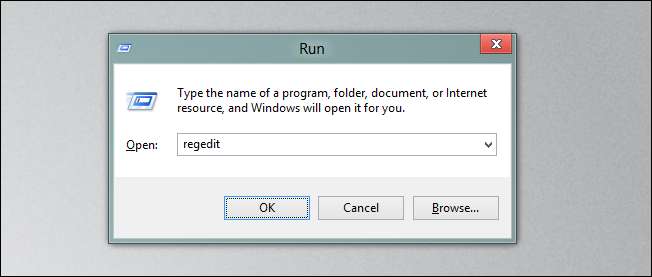
Lorsque l'éditeur de registre s'ouvre, accédez à:
HKEY_LOCAL_MACHINE \ SYSTEM \ CurrentControlSet \ Services \ usbhub

Cliquez ensuite sur le menu d'édition et créez une nouvelle clé, appelée HunG.
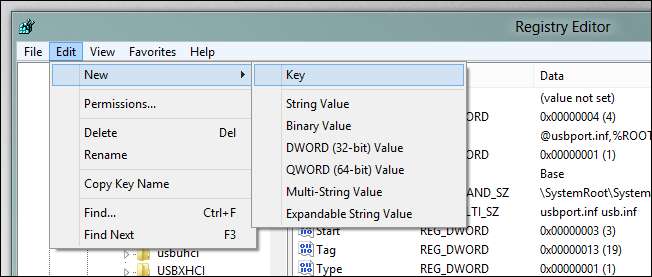
Ensuite, à l'intérieur de la nouvelle clé HubG, créez une nouvelle valeur DWORD (32 bits) et appelez-la DisableOnSoftRemove.
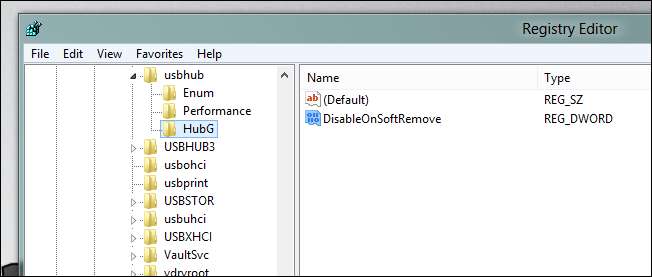
Maintenant, cliquez avec le bouton droit sur la valeur DisableOnSoftRemove et choisissez de la modifier dans le menu contextuel.
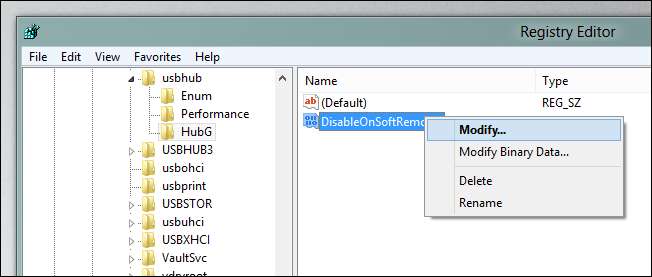
Modifiez ensuite le champ Données de la valeur sur 1 et cliquez sur OK.
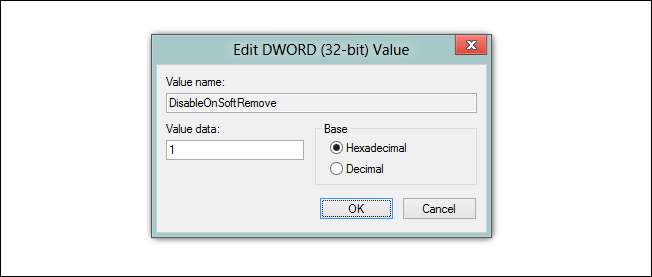
Vous devrez toujours retirer votre appareil en toute sécurité pour que cela fonctionne.
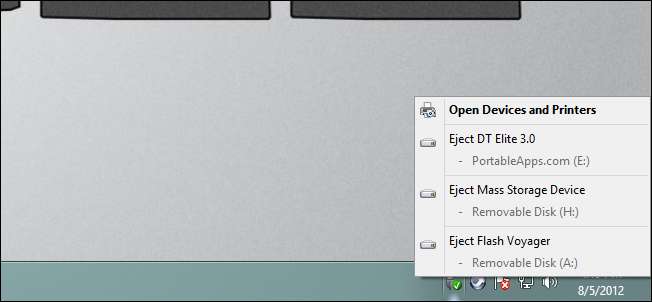
La manière facile
Si vous préférez, vous pouvez télécharger un fichier zip qui contient des clés de registre pour activer et désactiver la fonctionnalité. Tout ce que vous avez à faire est de décompresser le fichier et d'exécuter la clé de registre d'activation ou de désactivation.







